Manual Magento
30 ago 2023
Instruções de Instalação para Adobe Commerce 2.3+
- Verifique os requisitos do sistema: Certifique-se de que sua plataforma Magento está a executar a versão compatível com a extensão que deseja instalar. Pode encontrar essas informações nos requisitos do sistema da extensão.
- Faça o download da extensão: Faça o download da extensão de terceiros de um fornecedor confiável e extraia o arquivo zip.
- Desative o cache do Magento: Aceda ao painel de administração do Magento e desative o cache. Isso evitará possíveis problemas durante a instalação da extensão.
- Faça backup do seu site: Antes de instalar qualquer extensão, é altamente recomendável fazer um backup completo do seu site. Isso ajudará a evitar possíveis problemas se algo der errado durante o processo de instalação.
- Instale a extensão: A instalação da extensão pode variar de acordo com o tipo de extensão que está a instalar. Alguns fornecedores fornecem uma documentação detalhada sobre como instalar a extensão. Em geral, pode instalar a extensão usando um dos seguintes métodos
- Instale via Composer: Se a extensão estiver disponível no repositório Packagist, você pode instalar usando o Composer. Precisará de adicionar a extensão como uma dependência no arquivo composer.json e executar o comando composer update.
- Instale manualmente: Se a extensão não estiver disponível no repositório Packagist, você pode instalá-la manualmente. Para fazer isso, copie os arquivos da extensão para a pasta correta na sua instalação do Magento.
- Ative a extensão: Depois de instalar a extensão, aceda ao painel de administração do Magento e ative a extensão.
- Limpe o cache do Magento: Depois de ativar a extensão, limpe o cache do Magento para garantir que as alterações sejam refletidas no site.
Instruções de Configuração módulo easypay para Magento 2.3+
Gerais
Após efetuar login no Backoffice Magento, deve aceder aos Métodos de Pagamento da Easypay e efetuar as configurações gerais:
Stores > Settings > Configuration > Sales > Payment Methods > Easypay Payment Methods
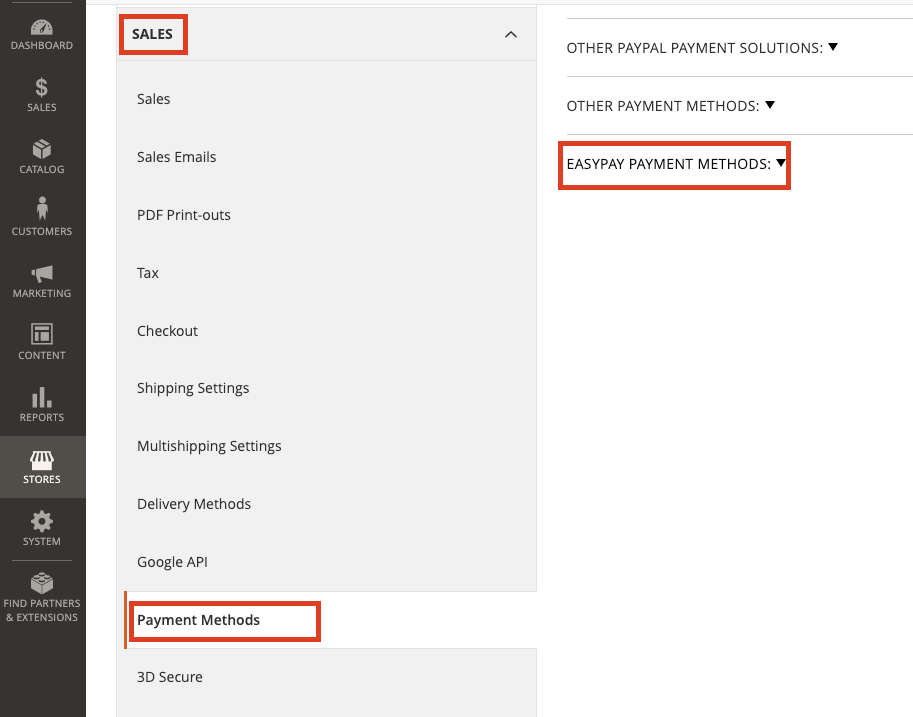
Opções de Configuração do Módulo
Configure > Webhooks Configuration
- Account ID e API Key – Esta informação deverá ser preenchida com a informação disponível no dashboard Easypay referente a integração API*
- Country – Deverá ser selecionado o país onde se encontra sediado o negócio
- Sandbox Mode (Yes/No) –Se “Yes”, estamos perante um ambiente de testes, caso contrário, estamos perante o ambiente produtivo;
*Para obter o Account ID e API Key do ambiente produtivo, deve aceder ao seguinte endereço:
Url da Easypay Produtivo: https://www.easypay.pt/pt
Para obter o Account ID e API Key do ambiente de testes, deve aceder ao seguinte endereço:
Url da Easypay de Testes: https://backoffice.test.easypay.pt
De seguida, deve efetuar o login no backoffice easypay e passos :
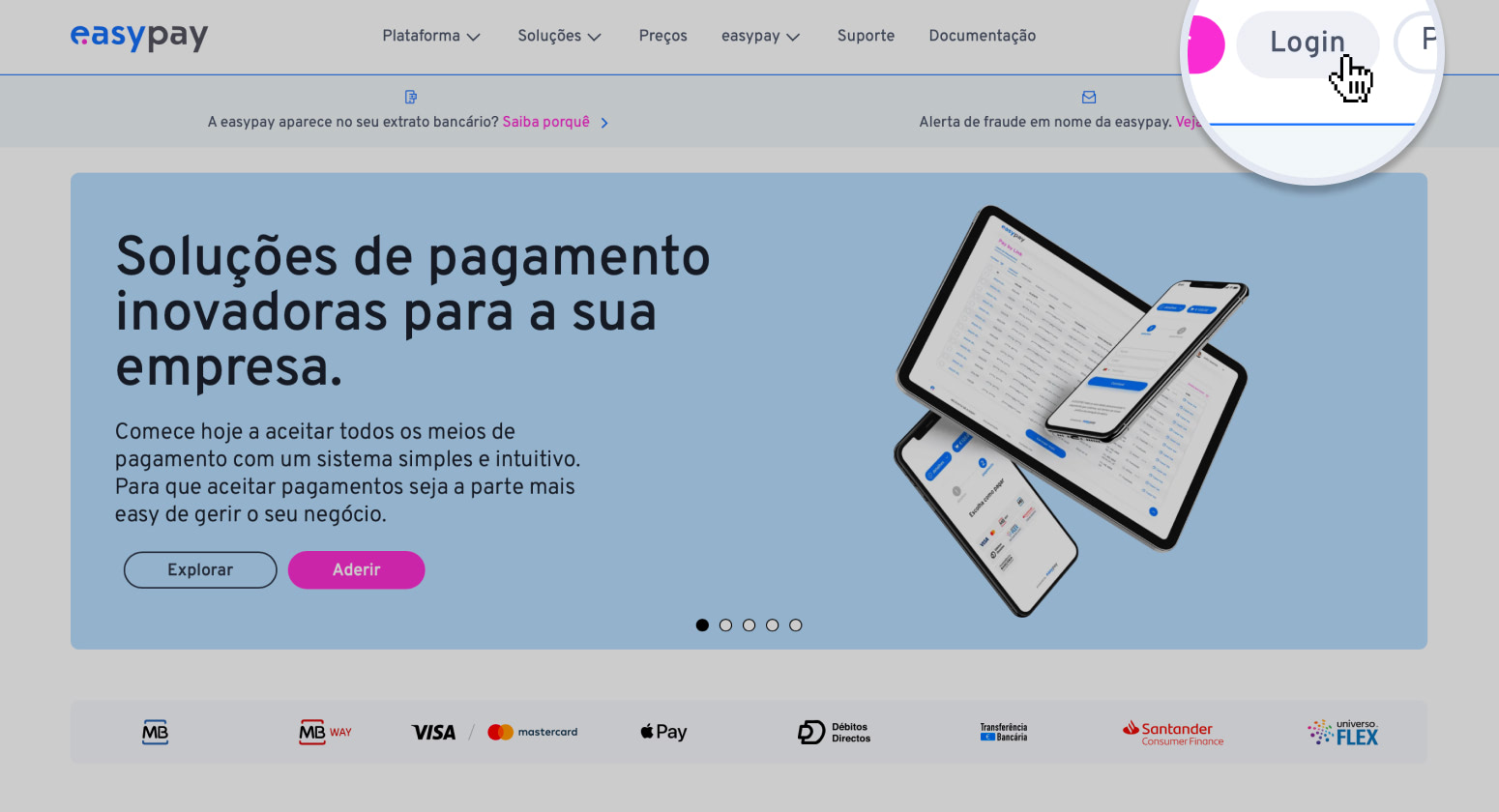
Os dados de acesso ao Backoffice são o e-mail e password que definiu no seu registo.
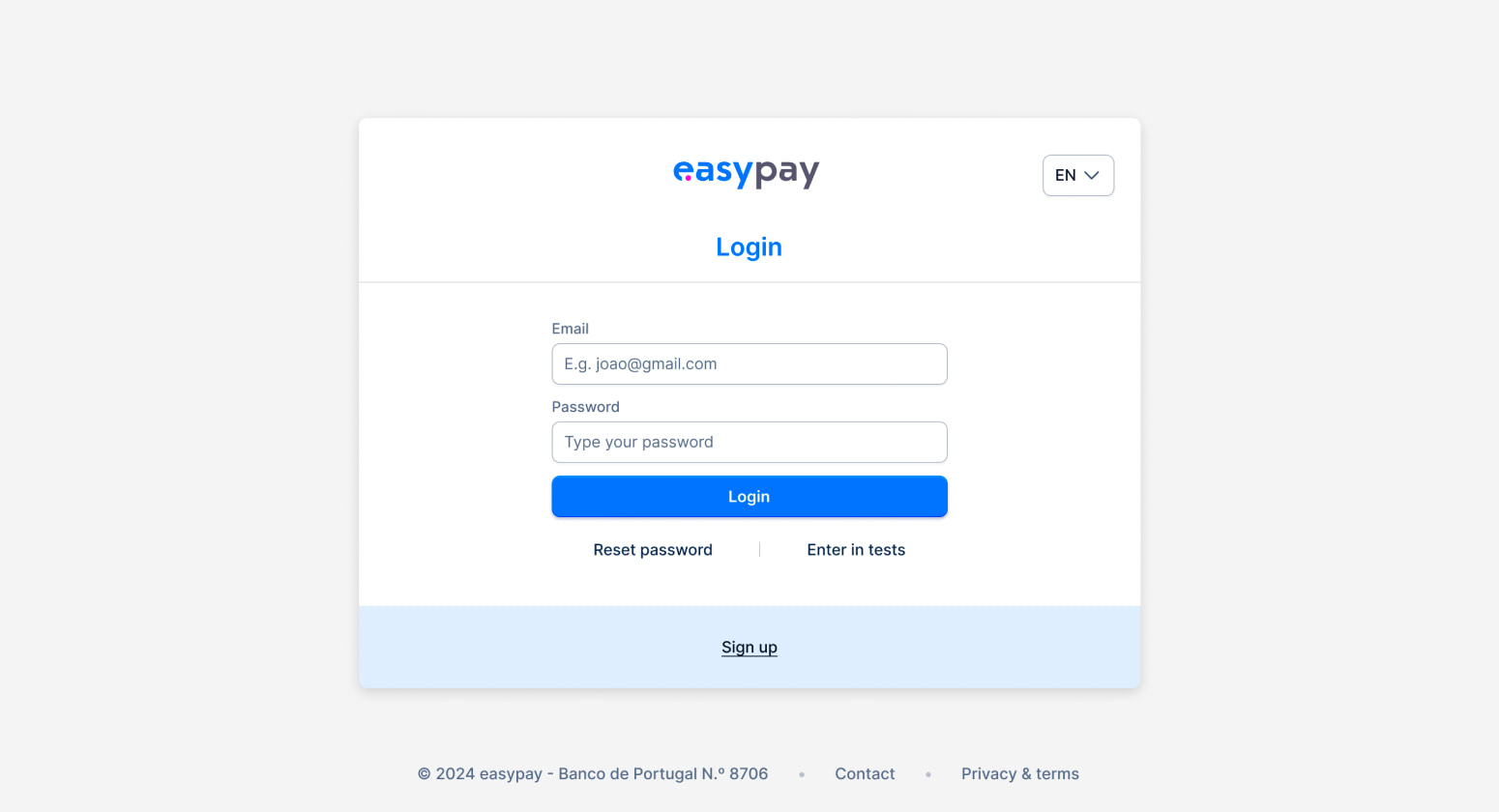
Menu Web Services (1) > Configuração API 2.0 (2) > Chaves (3) > Criar .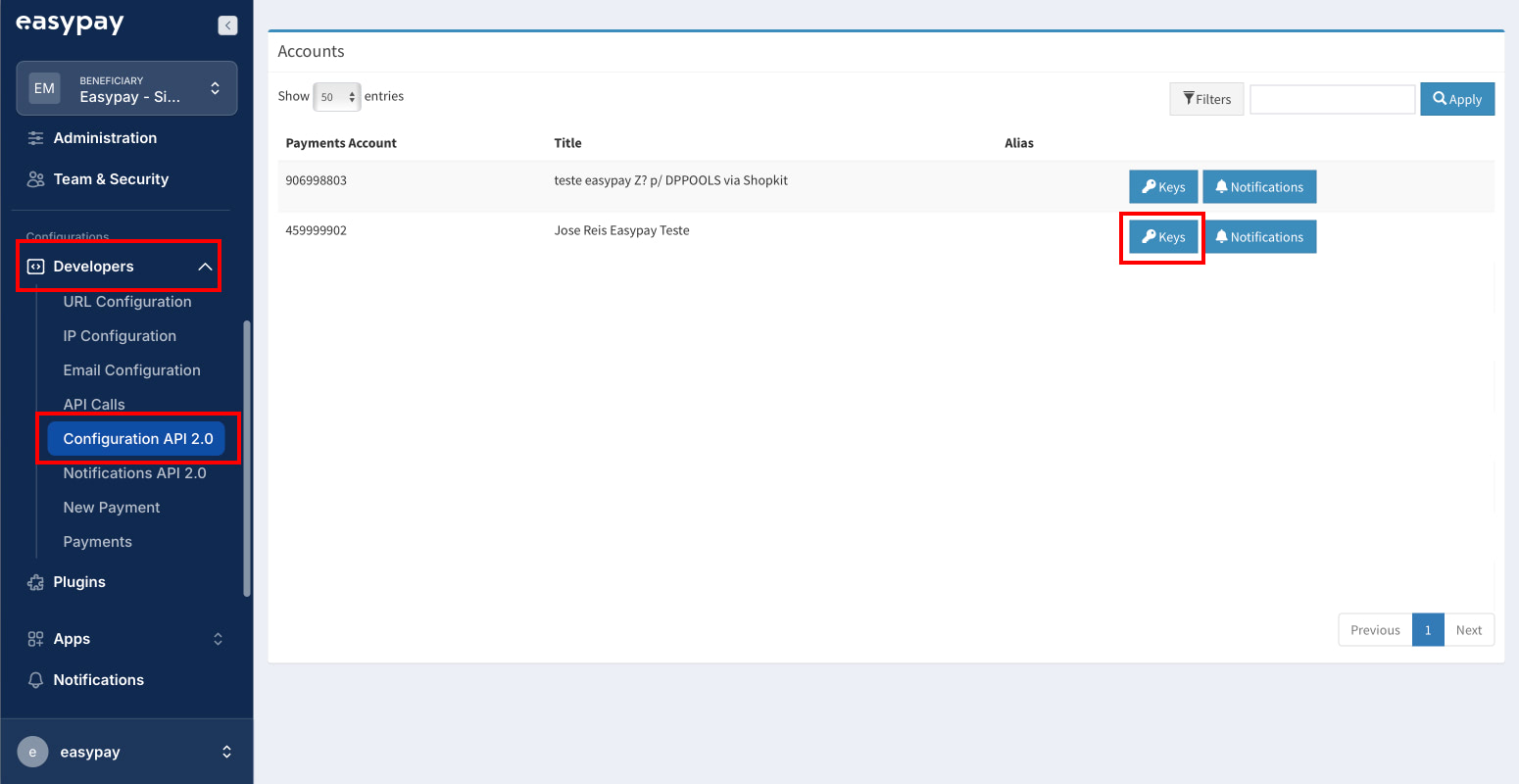

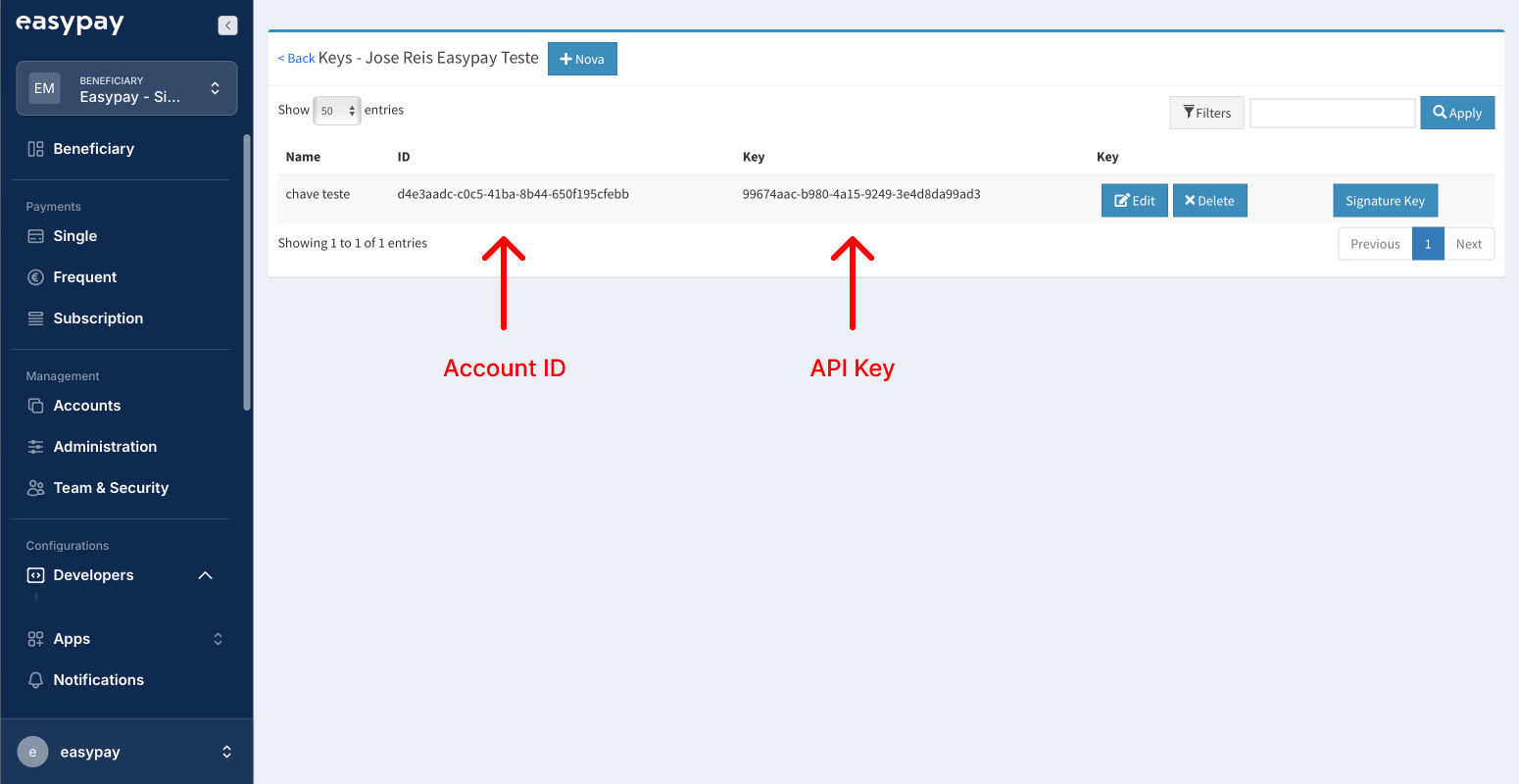
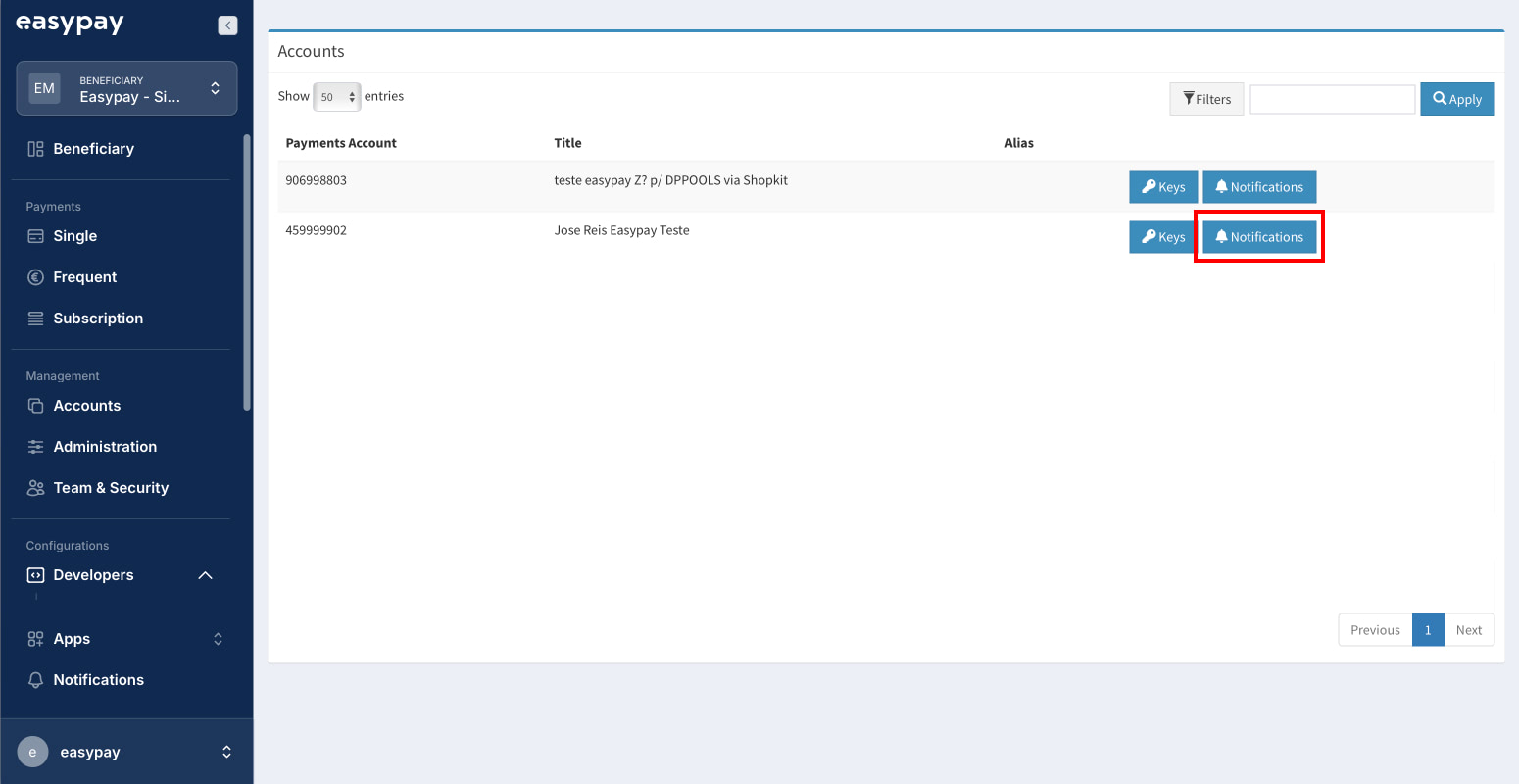
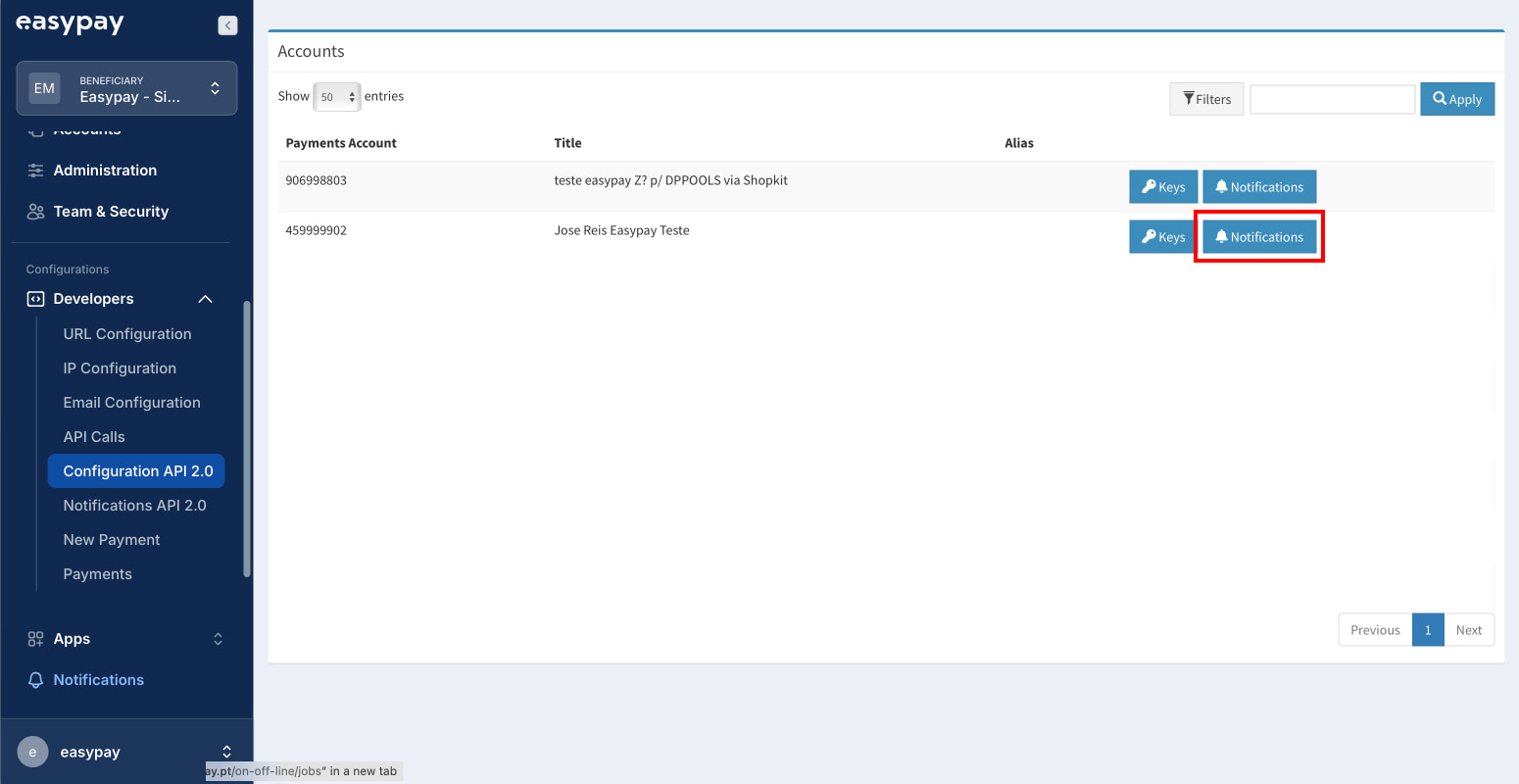
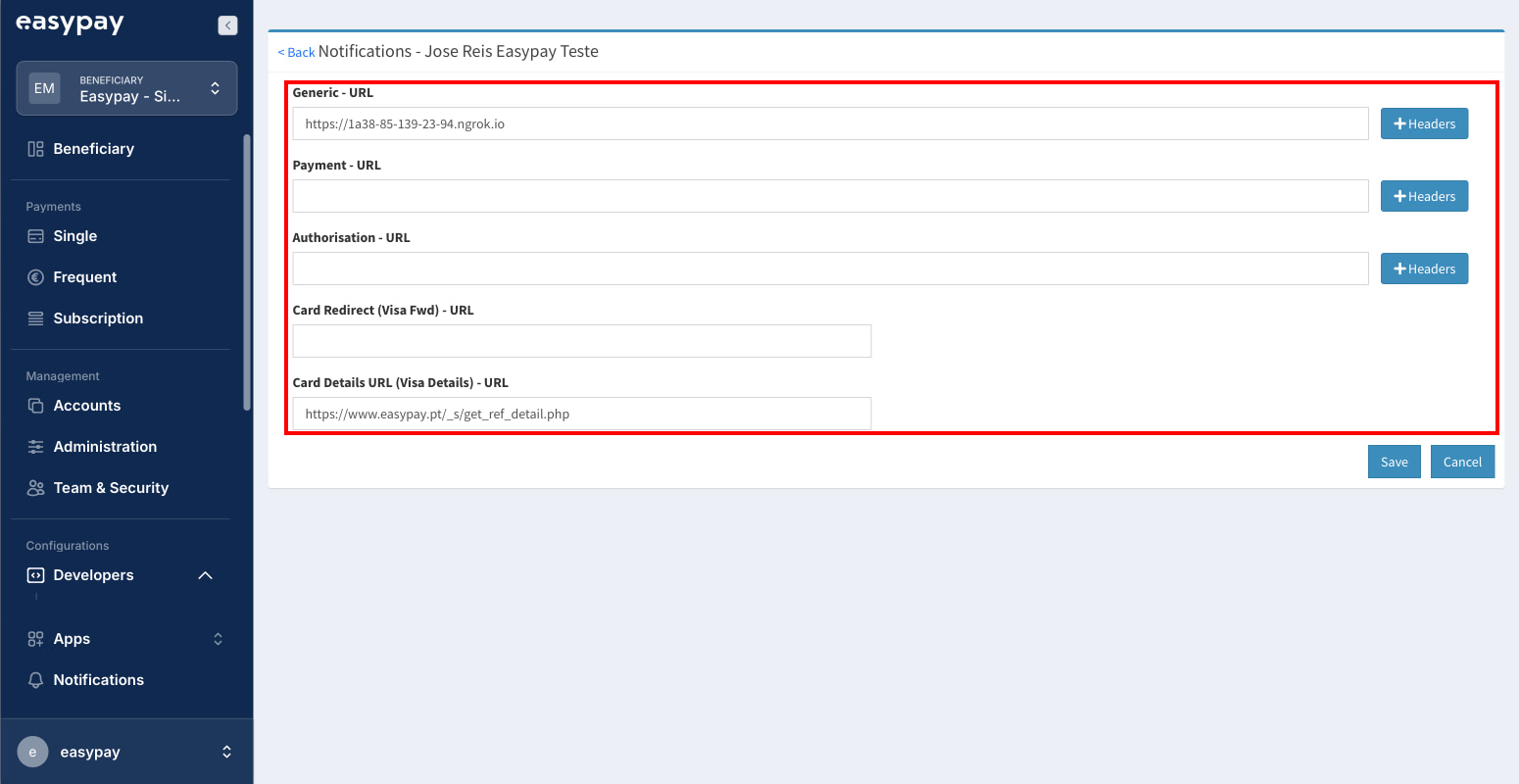
Deve igualmente configurar as notificações do lado da interface da Easypay, como pode ver na imagem seguinte:
Disponibilização e configuração dos métodos de pagamento – Checkout
- Enable – Ativar/desativar todas as modalidades de pagamento Easypay
- Title – Configuração da descrição da gateway de pagamentos disponibilizada no checkout
- Payment Methods* – Ativar/Desativar métodos de pagamento disponibilizados pela Easypay:
- Mb – Referencias Multibanco
- CC – Visa/Mastercard
- AP — Apple Pay
- DD – Débito Direto
- MBW – MBway
- VI – IBAN Digital
- Payment from Applicable Countries – Seleção das localizações onde deve estar disponível a gateway Easypay para pagamentos
- Sort Order – Seleção da posição/ordenação da gateway Easypay no checkout do website
- Days for payment with Multibanco – Periodicidade para cliente final estar legível para pagamento da referencia multibanco emitida. O objetivo desta configuração é para gerir os e-mails transacionais para informar o enduser que a referencia emitida já não se encontra disponível
- Instructions – Informação referente à mensagem apresentada ao cliente caso este selecione o método de pagamento Referencias Multibanco
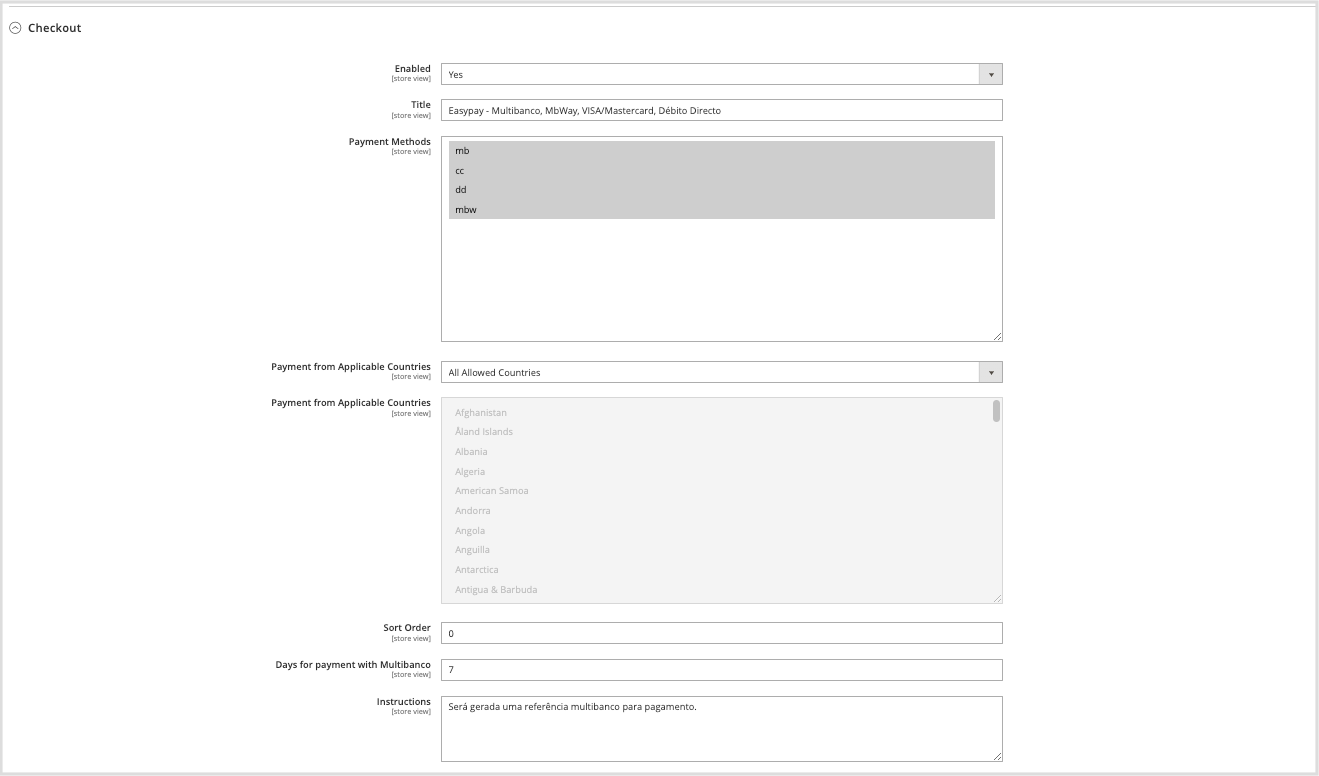
Customização do Checkout
Nesta área pode ser customizada a estilização, cores, apresentada no processo de checkout caso selecionada a opção Easypay:
- Background Color – Seleção da cor desejada para aplicar no fundo do checkout Easypay
- Button Background Color – Seleção da cor desejada para aplicar no CTA

Consulta de logs Easypay em Magento
Reports > Sales > Easypay Payments
